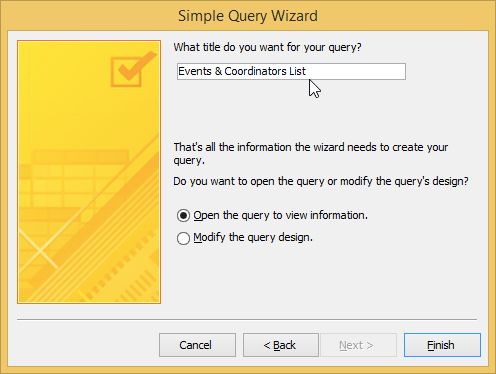Cómo ejecutar el Asistente para consultas en el acceso 2016
Con Asistente para consultas de acceso ', se introduce la tabla y el campo de la información, y el Asistente para consultas sencillas se encarga del resto. He aquí cómo crear una consulta:
En una hoja de papel, trazar los datos que usted desea en sus resultados de la consulta.
Una consulta devuelve una hoja de datos (encabezados de columna seguido de filas de datos), por lo que su disposición en ese formato. Todo lo que necesitas son los títulos de las columnas para que sabrán qué datos para tirar de la base de datos.
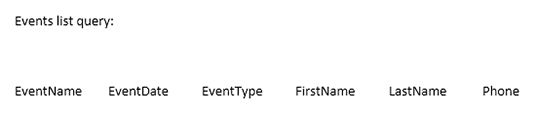
Determinar la ubicación de la tabla de cada pieza de datos (cabecera de la columna) de su papel.
Anote el nombre de la tabla y el campo que contiene los datos que coinciden con el encabezado de columna en el papel por encima de la cabecera de la columna.

En la ventana Base de datos, haga clic en la ficha Crear en la cinta de opciones y haga clic en el botón Asistente para consultas desde la sección de Consultas.
Aparecerá el cuadro de diálogo Asistente para nueva consulta, que le pregunta qué tipo de Asistente para consultas que desea ejecutar. Elija Asistente para consultas sencillas y haga clic en Aceptar.

Seleccione la primera tabla que desea incluir en la consulta.
Vamos a usar el menú Tablas / Consultas desplegable, que muestra todas las tablas (y cualquier consulta existentes) en su base de datos. Haga clic en la flecha hacia abajo junto al Consultas / menú desplegable Tablas. Haga clic en el nombre de la tabla o consulta que incluya en esta consulta.
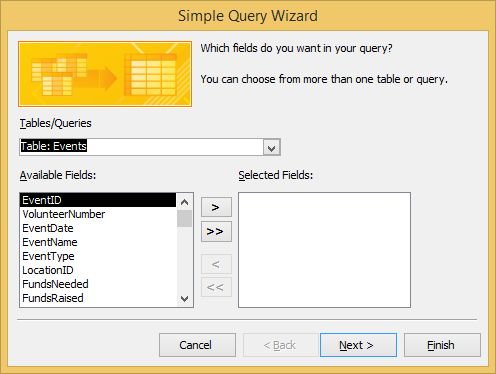
Seleccione los campos de esa tabla para su búsqueda.
Para cada campo que desea incluir en la consulta, haga clic en el nombre de la tabla o consulta que incluya en esta consulta, y en la lista Campos disponibles, haga doble clic en cada campo de esta tabla o consulta que desea incluir en la consulta que 're creación.
Si se agrega el campo equivocado, simplemente haga doble clic en la lista Campos seleccionados. Se irá de vuelta a casa. Si lo que desea es empezar todo, haga clic en la flecha tipo de doble izquierda (que es lo que ustedes llaman el símbolo que parece un signo menor que) y todos los campos seleccionados vayas.
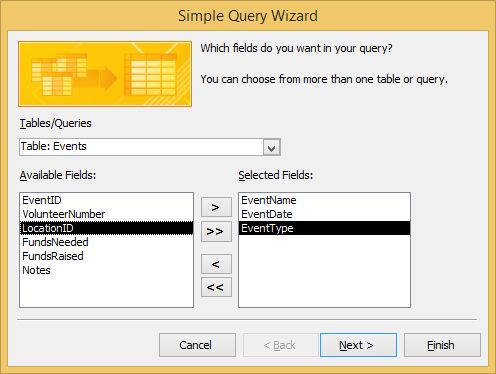
Después de seleccionar todos los campos, haga clic en Siguiente.
Si el asistente puede determinar las relaciones entre las tablas que ha seleccionado, aparece una ventana. Si no ve la ventana, que no se preocupara. Acceso sólo quiere que el nombre de la consulta en su lugar. Saltar al siguiente paso.
Si incluye campos de dos tablas que no están relacionados, aparece un cuadro de diálogo de advertencia. El cuadro de diálogo le recuerda que todos los cuadros seleccionados deben estar relacionados antes de poder ejecutar la consulta - y sugiere que se corrija el problema antes de continuar. Y tendrá que hacerlo, así que si usted está tratando de incluir campos de más de una tabla y las mesas aún no está relacionada, la salida del Asistente para consultas (clic en Cancelar) y luego configurar la relación (s ). Puede volver al Asistente para consultas después de que usted haya hecho.
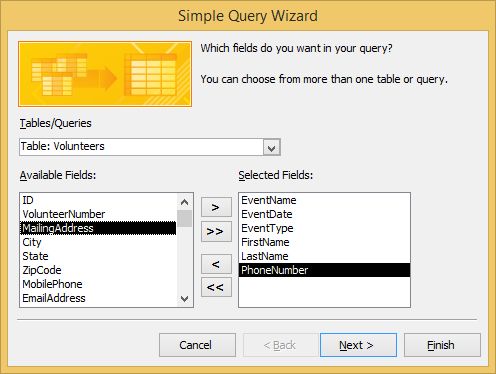
Si el asistente le pide que elija entre un detalle y una consulta de resumen, haga clic en el botón de radio junto a su elección y haga clic en Siguiente.
Detalle crea una hoja de datos que enumera todos los registros que coinciden con la consulta. Como su nombre indica, se obtiene todos los detalles de esos registros.
Sumario le dice al asistente que usted no está interesado en ver cada grabación que desea ver un resumen de la información en su lugar.
Si usted desea hacer los ajustes especiales para el resumen, haga clic en Opciones de resumen para mostrar el cuadro de diálogo Opciones de resumen. Seleccione sus opciones de resumen de las casillas de verificación de las funciones disponibles - Suma, Promedio, Min y Max - y luego haga clic en Aceptar.
En la página del asistente que aparece, seleccione un botón de opción para lo que quieres hacer a continuación.
Si usted desea hacer su consulta llamativo: Seleccione la opción Modificar el Diseño de consulta.
El asistente envía la consulta de nueva creación a la peluquería para lo arreglaran, tales como la inclusión de la clasificación y los totales.
Si desea omitir la materia de lujo: Seleccione el abrir la consulta para ver la opción de Información para ver la vista Hoja de datos.
El asistente ejecuta la consulta y presenta los resultados en una hoja de datos de acceso típica.
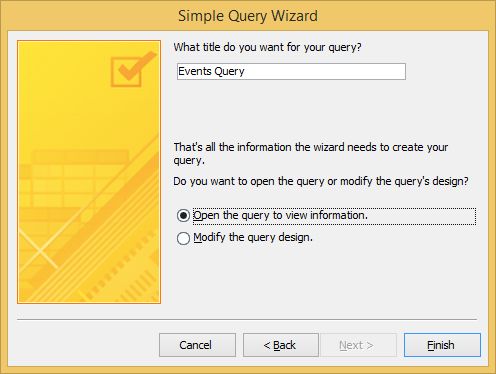
Escriba un título para su consulta en el cuadro de texto y haga clic en Finalizar.
El asistente crea la consulta y la guarda con el título que entered- entonces Access muestra los resultados.